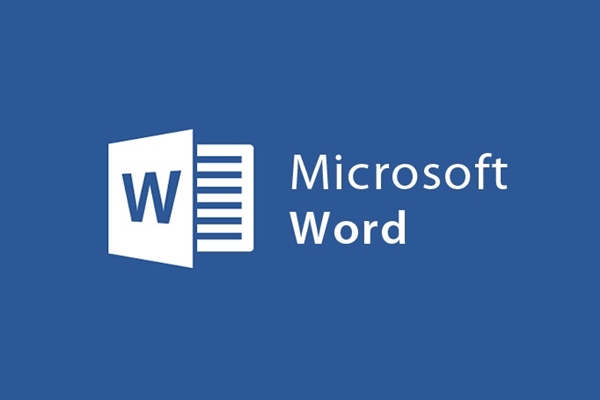
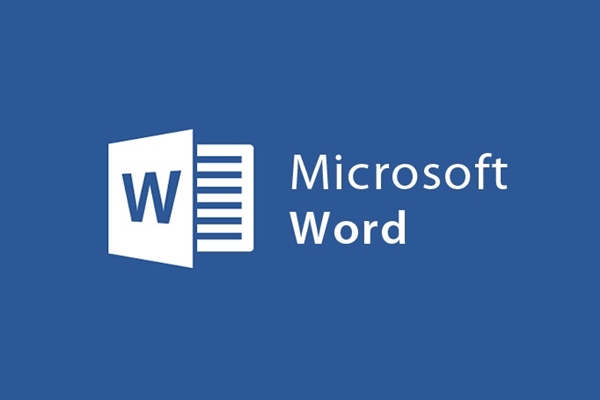
Instruções para criar atalhos de teclado no Microsoft Word
- 24-07-2022
- trienkhaiweb
- 0 Comments
Em documentos, muitas vezes vemos uma frase usada tantas vezes que leva tempo para digitar essa frase repetidamente.
Então, por que não criamos abreviações para substituí-las? Não só economizando tempo, mas também adequado aos hábitos de cada pessoa, a operação é extremamente simples.
Abaixo, apresentarei detalhes sobre o Microsoft Word 2013:
Mục lục
1. Vá para “ opções de seleção de arquivo”
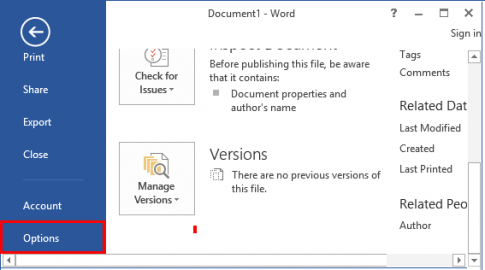
2. Na janela de opções de palavras “ selecione Proofing > Auto Correct Options…”
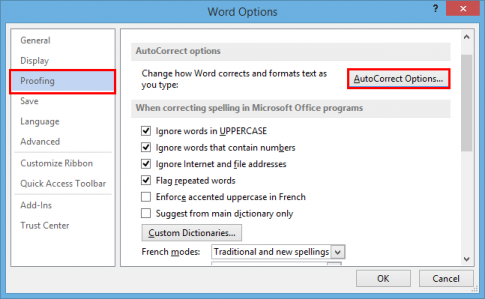
3. Na janela "Correção automática: inglês", selecione Correção automática.
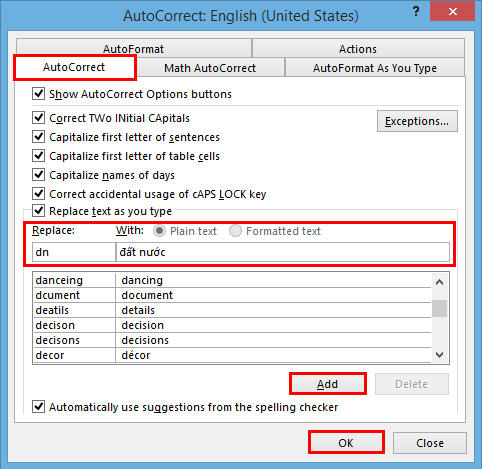
- Na seção Com, escrevemos a palavra/frase a ser substituída. Exemplo : país
- Na seção Substituir, escrevemos a palavra para substituir. Exemplo: dn
Após a escrita, adicionamos para adicionar a tabela de dados, você pode adicionar outras palavras a serem substituídas e adicionar, então OK para finalizar a instalação.
Agora, quando você digita dn, o resultado exibido é o país, por favor, tente.
Quando você terminar de editar o texto que você precisa, você sente que esses caracteres não são mais adequados para os seguintes documentos, você pode excluí-lo, é muito simples, faremos o mesmo que adicionar um novo caractere. “Vá para Arquivo > Opções > Revisão > Opções de Correção Automática > Correção Automática“ selecione o caractere que deseja excluir, selecione Excluir e OK para concluir a configuração.
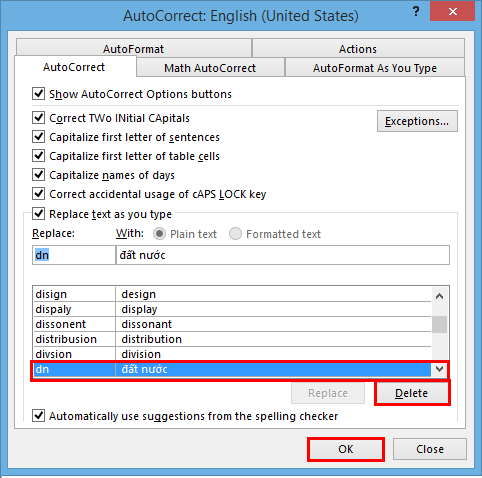
Além disso, aqui e Math Autocorrect você também pode substituir atalhos, outras fórmulas matemáticas de seu interesse…
Para o Microsoft Word 2010: mesma operação que para o Microsoft Word 2013.
Para o Microsoft Word 2007 : Você seleciona Botão Office > Opções do Word > prova > Opções de correção automática > Correção automática , as operações restantes são as mesmas acima.
Boa sorte !












